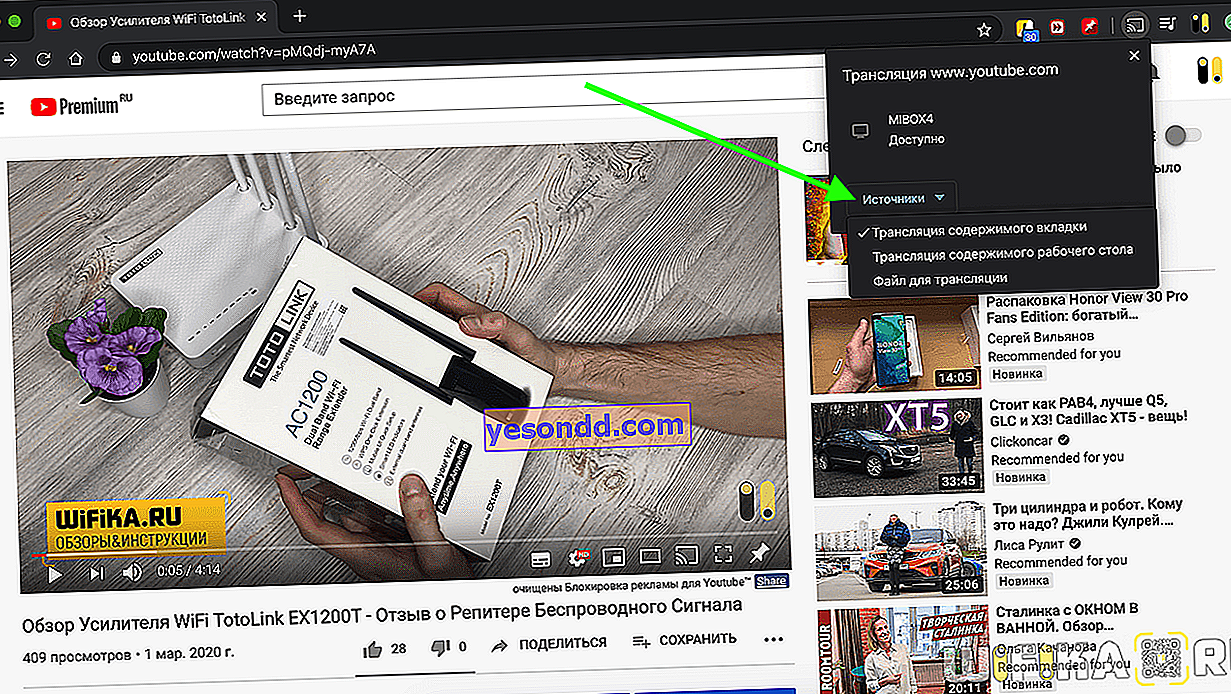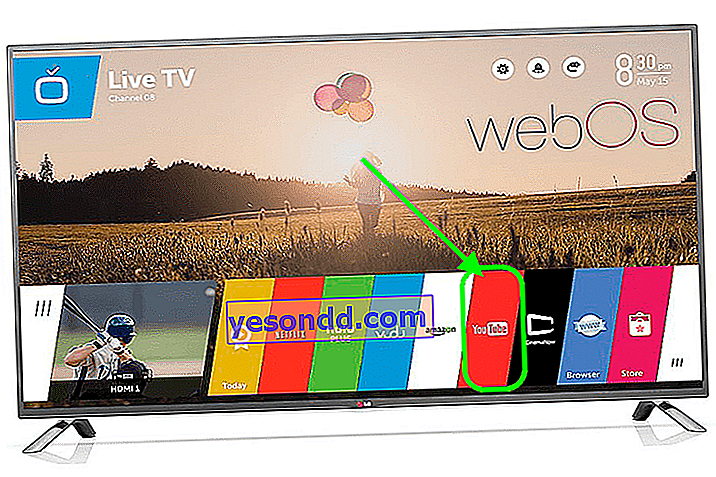Sonuç olarak, YouTube'u TV'de izlemenin doğada birkaç temel yolu vardır. Zamanımızda, bu özellikle doğrudur, çünkü YouTube ve diğer çevrimiçi video hizmetleri, geleneksel televizyon yayın kanallarını bir anten aracılığıyla büyük ölçüde değiştirmiştir. Bu yazıda, hem bir Smart TV sistemi (Samsung, LG, Philips, vb.) İle donatılmış hem de bir telefondan veya bir Android TV Kutusu ile donatılmış bir TV'de YouTube'u izlemek için tüm seçenekleri ayrıntılı olarak ele almak istiyorum.
YouTube videolarını TV'de izlemenin yolları nelerdir?  Aslında, birçoğu var, ancak 4 ana olanı vurgulamak istiyorum:
Aslında, birçoğu var, ancak 4 ana olanı vurgulamak istiyorum:
1. Smart TV veya Android TV Uygulamasını Kullanma
2. TV'ye bir Android set üstü kutusu bağlayın
3. Bir akıllı telefon veya tabletin ekranından bir resim yayınlayın
4. Bilgisayardan veya dizüstünden video yayınlayın
Smart TV ile TV'de YouTube izleme
Daha yakın zamanda daha eski olan modern TV'lerin büyük bir kısmı Smart TV işlevi ile donatılmıştır. Neden exes? Çünkü artık temelde tüm TV'ler daha evrensel Android platformunda çalışıyor. İnternete erişme özelliğine sahip daha önceki akıllı TV'ler esas olarak Akıllı TV sistemiyle donatılmıştı; bu sistemde ilk kez YouTube'da kanalları izleme süreci mümkün olduğunca basit hale geldi.
İhtiyacınız olan tek şey, TV'yi İnternet'e kablo veya WiFi ile bağlamak. Satın almadan önce bir ağ konektörüne mi yoksa bir kablosuz modülüne mi sahip olduğunu önceden bilmeniz gerekir.
Vakaların% 99'unda, YouTube uygulaması varsayılan olarak Smart TV'nize zaten yüklenmiştir. Değilse, resmi uygulama mağazasından kolayca indirilebilir. Son yazımda Smart TV'ye yeni bir uygulamanın nasıl kurulacağını zaten yazmıştım.
LG, Samsung, Sony, Philips
O zaman her şey oldukça kolay. Menüden veya uzaktan kumandadaki düğmeye basarak Smart TV uygulamasını aramanız yeterlidir.
- WebOS işletim sistemine sahip LG, YouTube başlatma simgeli menü şuna benzer
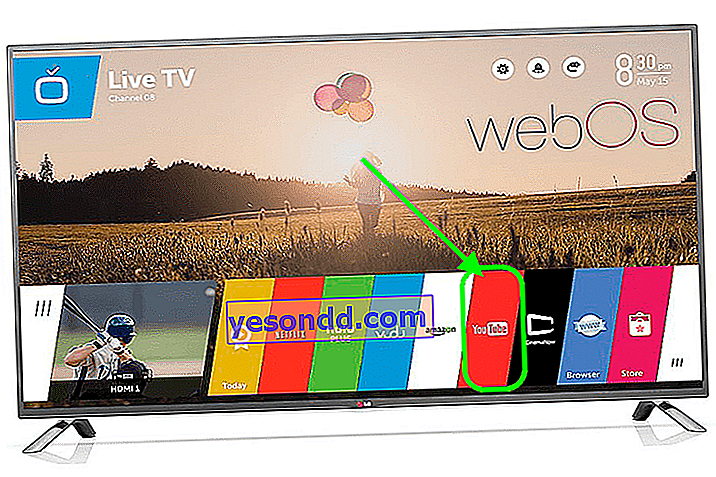
- Samsung, Smart Hub adında akıllı bir uygulama özelliğine ve Samsung Apps klasöründe bulunan ayrı bir YouTube parçacığına sahiptir.

- Philips ve Sony'nin benzer widget'leri var

Prosedür aşağıdaki gibidir:
- YouTube uygulamasını başlatın
- Google hesabınızla giriş yapın
- favori kanallarınızdan videolar izlemek
Android TV'de YouTube nasıl izlenir?
Android TV işletim sistemi ile donatılmış TV'lerde ve set üstü kutularda uygulamaları kullanmak daha da kolay hale geldi. Bu, cep telefonlarında kurulu olan, yalnızca büyük ekrana uyarlanmış ve uzaktan kumanda için optimize edilmiş işletim sistemiyle aynıdır.

Buna göre, böyle bir TV'ye Google Store'dan (eski adıyla Play Market) herhangi bir uygulamayı koyabilir ve kullanabilirsiniz. Resmi YouTube izleme uygulaması dahil. LG, Samsung, Philips, Sony, Xiaomi gibi üreticilerin yeni modellerinin çoğu Android'i TV'lerine koydu. Bu, hepsinde YouTube'u başlatma ve izleme sürecinin aynı olduğu anlamına gelir.
TV'yi açın ve "Google Play Store" a gidin

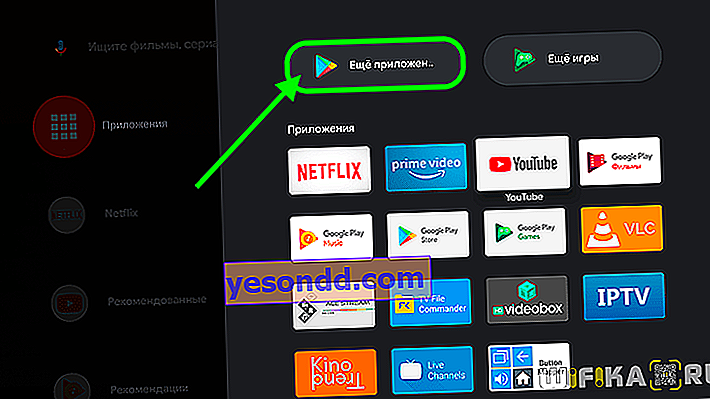
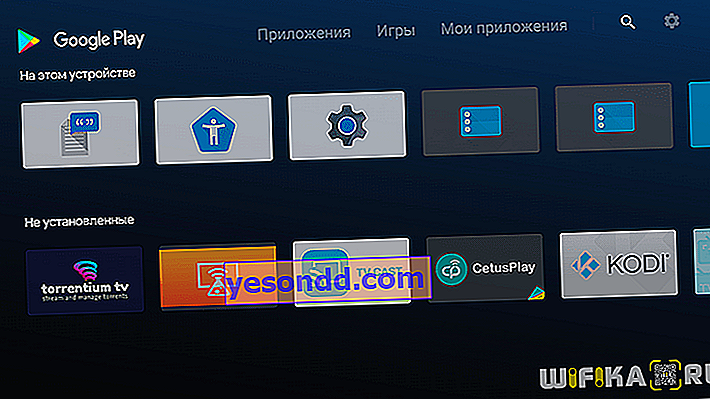
YouTube uygulamasını bulun ve yükleyin
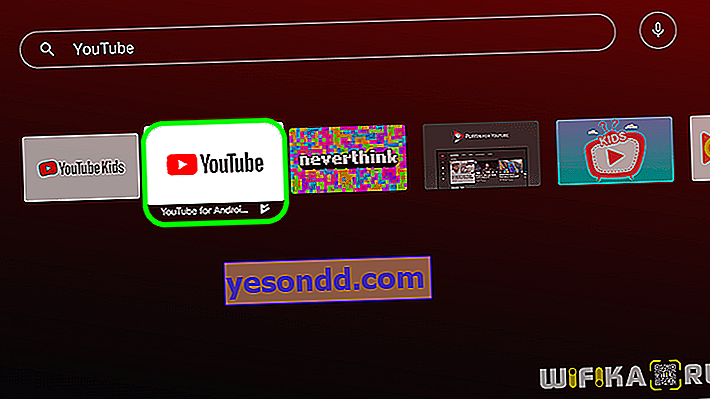
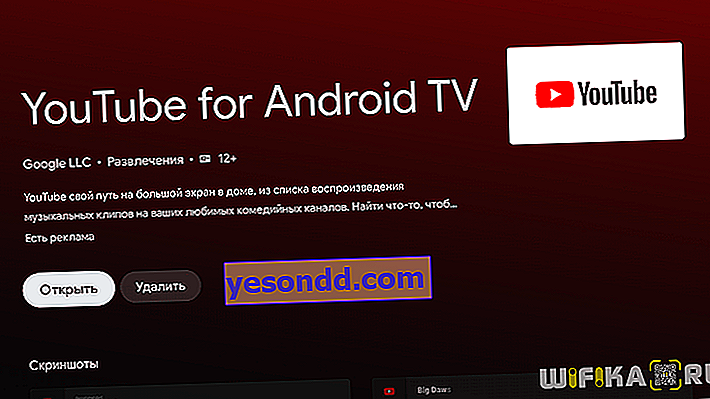
Ardından, Android TV'deki genel program listesinde görünecektir. Başlatın, Google hesabınızla giriş yapın ve videoyu izleyin
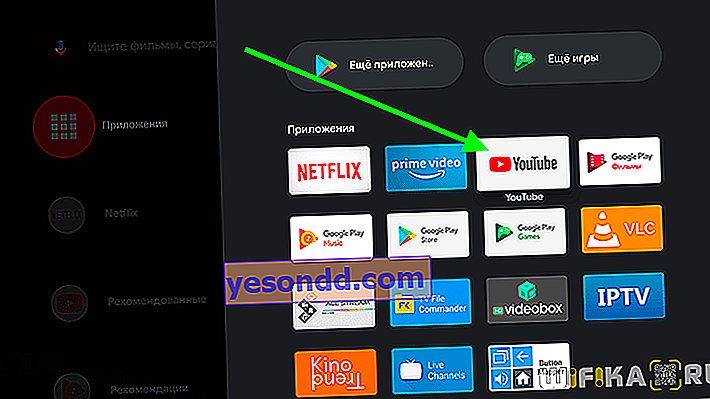
Ayrıca, önerilen videoları veya abonelikler listesinden en son indirmeleri ana TV ekranındaki beslemede görüntülemek için birkaç ayar daha vardır.
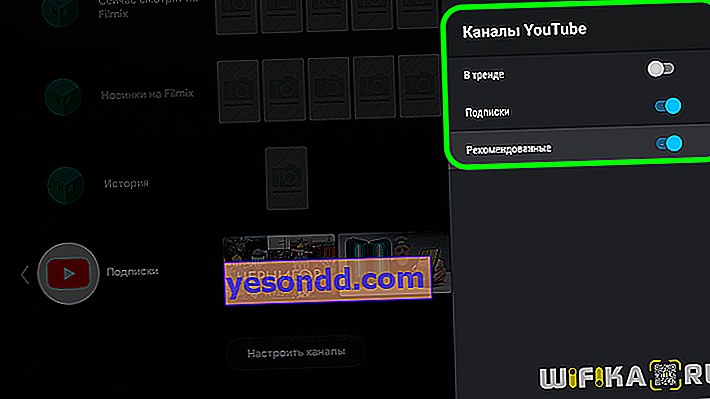
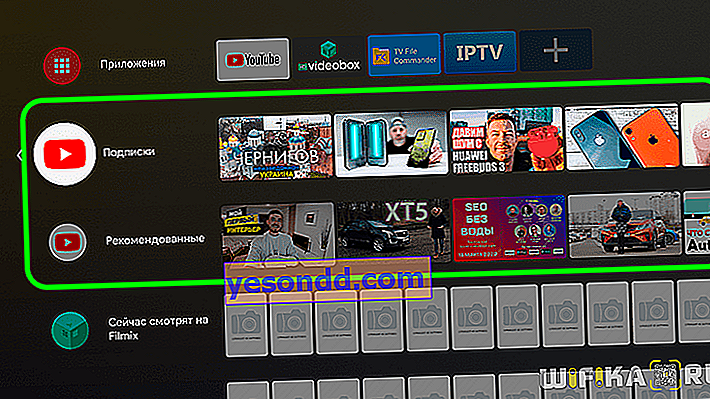
Smart TV ve İnternet olmadan YouTube'u TV'de nasıl izleyebilirim?
Ya sadece Smart TV'ye sahip olmayan, aynı zamanda genel olarak İnternete erişim olanağına sahip çok eski bir TV'niz varsa? Bu durumda, her şeye gemide aynı Android işletim sistemine sahip ayrı bir Android TV Kutusu satın alınarak karar verilir. Ve bunu, bu işletim sistemi kutudan çıkar çıkmaz TV'nize yerel olarak yüklenmiş gibi kullanın. TV için doğru set üstü kutunun nasıl seçileceğini başka bir talimatta ayrıntılı olarak anlattım.

Şahsen, Xiaomi Mi Box kullanıyorum, ancak piyasada farklı üreticilerin çok sayıda modeli var.


Bilmeniz gereken en önemli şey, TV'nizin gövdesindeki konektörlerin varlığıdır.
HDMI olması en iyisidir - çoğu set üstü kutusu bu arabirim üzerinden bağlanır. TV oldukça eskiyse, "laleler" veya "scart" adı verilen kablolar için analog konektörlere sahip bir set üstü kutu aramanız gerekir.


Diğer bir seçenek de Miracast teknolojisi ile çalışan özel bir alıcı cihaz kullanmaktır. MiraScreen, ChromeCast, AnyCast, EZcast veya başka bir "cast" olarak adlandırılabilir.


Sonuç olarak, TV'yi yönlendiricinin wifi sinyaline bağlayabilir ve resmi akıllı telefondan ona aktarabilirsiniz.
YouTube'u bir akıllı telefon veya tabletten TV'de izleme
Kullanıcılar arasında popüler olan başka bir yöntem de YouTube videolarını bir akıllı telefondan veya tabletten TV'ye aktarmaktır. YouTube uygulamasını bir mobil cihazda başlatacağız ve görsel büyük ekranda gösterilecek.
Bunu yapmak için, hem TV'yi hem de telefonu aynı yönlendiriciye - kablo veya WiFi yoluyla bağlamak zorunludur.
Android, Apple iPhone, iPad
İOS yüklü bir iPhone'da veya başka herhangi bir Android telefonda, internetten bir videodan bir resmi TV'de görüntüleme işlemi aynıdır. Bunu yapmak için resmi YouTube uygulamasını başlatıyoruz
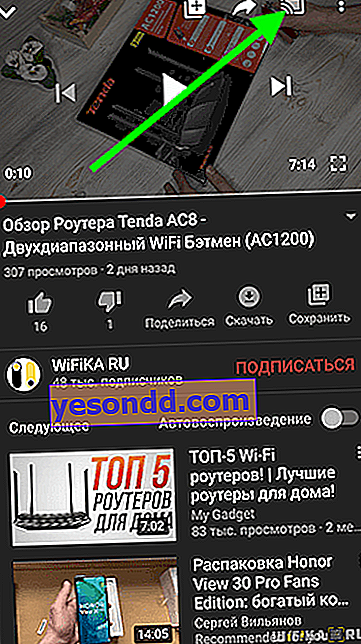
Ve wifi simgeli ekran simgesine tıklayın ve ardından cihazlar listesinden TV'nizi seçin.
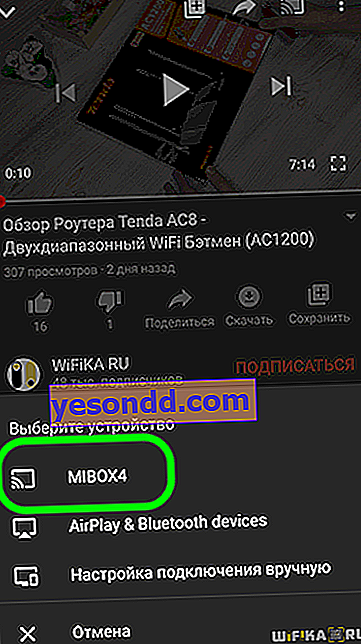
Oynatma başlar ve bu sırada simge kırmızıya döner. Bu süre zarfında telefondaki diğer uygulamaları kullanabilirsiniz.
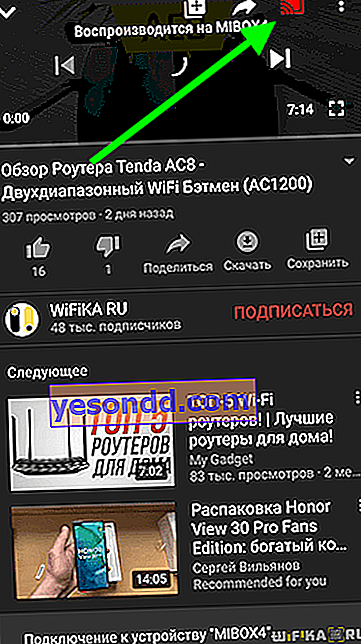
Burada ayrıca kendi oynatma listenizi oluşturabilir ve videoyu izlemek için sıraya koyabilirsiniz
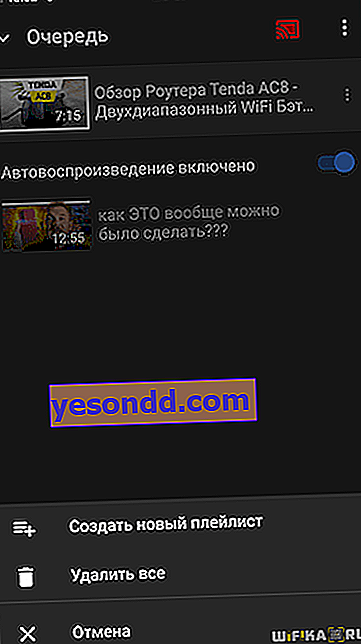
YouTube videolarını bilgisayardan TV'de izleme
Bazı durumlarda, şu anda akıllı telefonunuzu başka görevler için kullanıyorsanız, bir YouTube video resmini bir bilgisayardan veya dizüstü bilgisayardan bir TV'de yayınlamak daha uygundur. Bu, Google Chrome tarayıcısı aracılığıyla mümkündür.
Yine, hem bilgisayar hem de dizüstü bilgisayar ve TV aynı yönlendirici ağına bağlı olmalıdır
YouTube web sitesine gidiyoruz ve istenen videoyu seçiyoruz
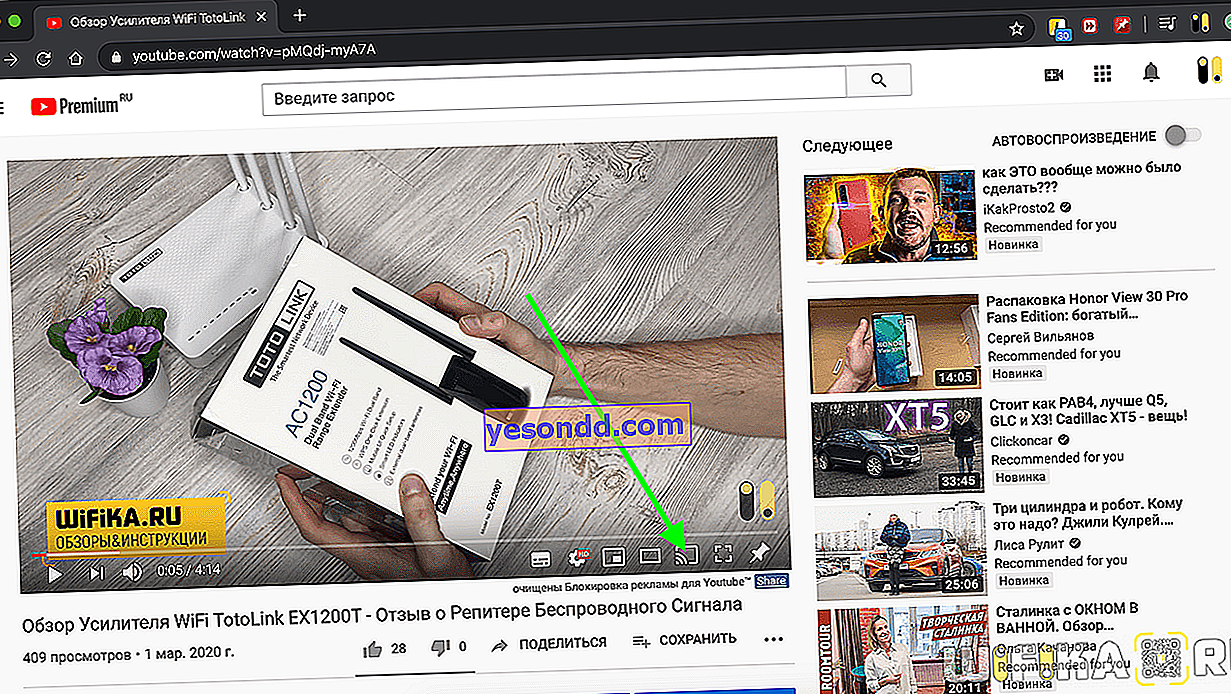
Ve bir akıllı telefondaki uygulamada gördüğümüz aynı simgeyi bir wifi ekranı şeklinde arıyoruz. Üzerine tıklayın ve izlemek için bir TV seçin
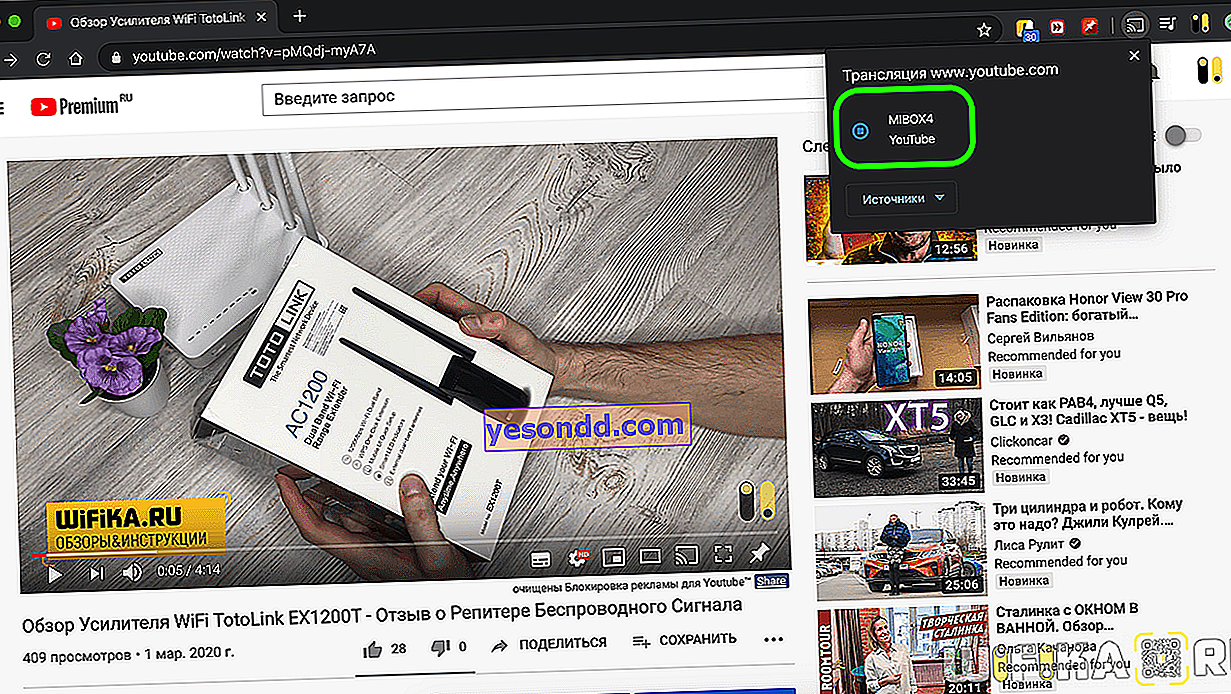
Ayrıca, oynatma için bir kaynak seçim modu vardır. Yalnızca YouTube'daki videoları değil, aynı zamanda masaüstünüzü de yayınlayabilir veya bilgisayarınızda ayrı bir dosya seçebilirsiniz.